手机网络诊断如何进行?网络诊断的操作步骤是什么?
- 数码百科
- 2025-04-12
- 53
在智能手机已经成为日常生活中不可或缺的工具的今天,网络连接的稳定性和速度直接影响着我们使用手机的体验。有时候,手机可能会出现网络不稳定、连接速度慢等问题,这时候就需要进行网络诊断来找出问题所在并解决。本文将为您详细指导如何进行手机网络诊断,以及网络诊断的操作步骤。
一、准备工作
在开始网络诊断之前,我们需要准备好以下几点:
1.确保手机电量充足:进行网络诊断可能会耗费较多电量,因此请确保手机电量充足或者连接充电器进行。
2.备份重要数据:部分诊断操作可能会清除手机数据,请提前做好数据备份。
3.了解您的网络类型:是Wi-Fi还是移动数据?了解您正在使用哪种网络类型对诊断过程至关重要。

二、检查网络信号强度
我们需要检查手机当前的网络信号强度。对于移动数据,可以查看手机顶部状态栏显示的信号格数;对于Wi-Fi,可以在设置中查看信号强度的百分比。
移动数据:如果信号格数少于三格,可能是信号覆盖不足导致的问题。
WiFi网络:信号强度低于50%,可能会影响上网速度和稳定性。
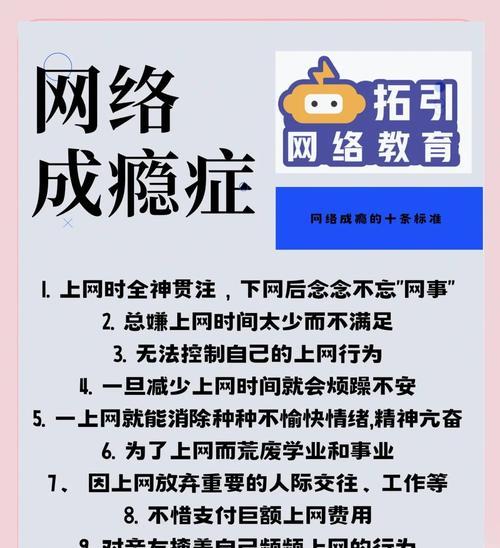
三、手机网络诊断步骤
1.重启设备
在遇到网络问题时,简单的重启设备往往能解决许多临时性问题。
操作方法:长按手机电源键,选择“重启”。
2.检查网络设置
错误的网络设置可能会导致连接问题。
操作步骤:
1.进入“设置”。
2.选择“网络与互联网”(或“无线和网络”)。
3.检查移动数据和Wi-Fi是否已开启。
4.尝试关闭飞行模式,再开启以重新连接网络。
3.重置网络设置
在某些情况下,重置网络设置可以解决复杂的问题。
操作步骤:
1.进入“设置”。
2.选择“系统”或“更多设置”。
3.找到“重置”或“恢复出厂设置”选项。
4.选择“重置网络设置”,确认操作。
4.手动配置APN设置
对于移动数据,有时需要手动设置APN来确保网络能够正常连接。
操作步骤:
1.进入“设置”。
2.选择“移动网络”或“SIM卡管理”。
3.点击APN设置,根据您的移动运营商提供的信息进行手动配置。
5.使用第三方网络诊断工具
市面上有许多第三方网络诊断工具,可以帮助您更详细地检测网络问题。
操作建议:下载并安装如“网络信号大师”或“WiFi分析仪”等专业应用,根据应用提示进行网络诊断。
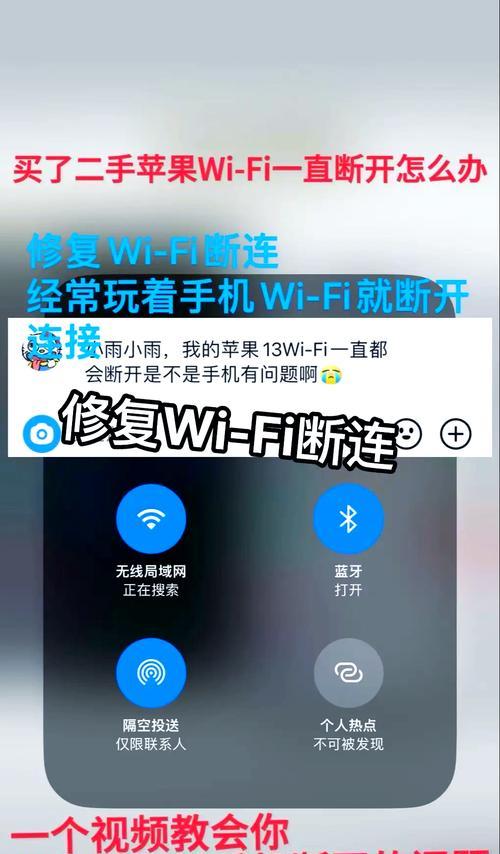
四、常见问题及解决方法
问题一:无法连接WiFi。
解决方法:检查路由器是否正常工作;重置路由器设置;确保WiFi密码正确;忘记网络后重新连接。
问题二:移动数据速度慢。
解决方法:检查是否有网络限速政策;尝试更换其他运营商网络;开启4G+或5G网络尝试。
五、
网络诊断并不复杂,通过上述步骤,您可以系统地检查和解决大多数手机网络问题。如果经过自我诊断和修复后问题仍未解决,建议联系手机制造商或网络运营商的客服寻求帮助。
记住,网络问题的解决可能涉及到多个层面,包括硬件、软件以及网络服务商,因此在诊断时要综合考虑各种可能的因素。通过本文的介绍,希望您能够更加自信和熟练地处理手机网络问题。
版权声明:本文内容由互联网用户自发贡献,该文观点仅代表作者本人。本站仅提供信息存储空间服务,不拥有所有权,不承担相关法律责任。如发现本站有涉嫌抄袭侵权/违法违规的内容, 请发送邮件至 3561739510@qq.com 举报,一经查实,本站将立刻删除。